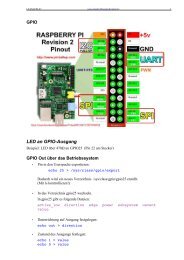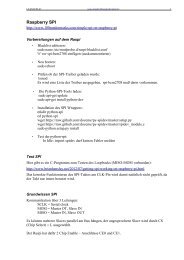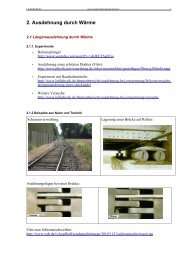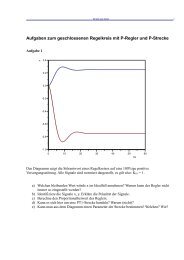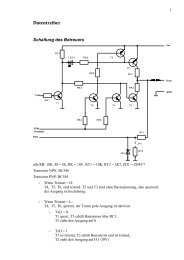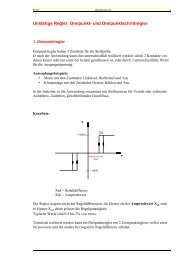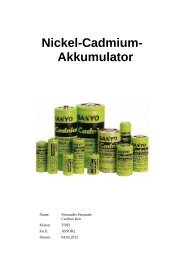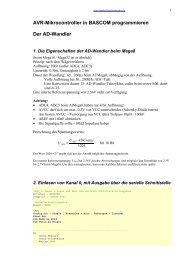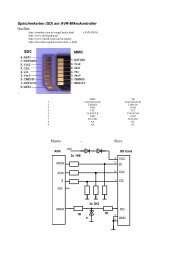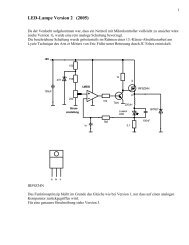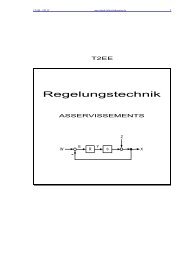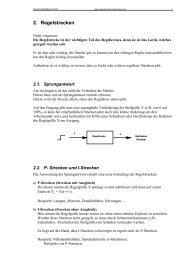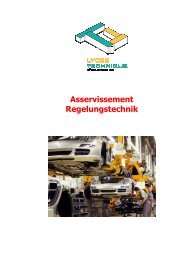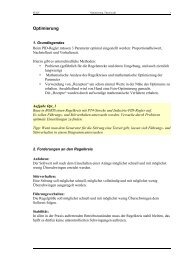Selbstbau-USB-Programmiergerät für AVR - Index of
Selbstbau-USB-Programmiergerät für AVR - Index of
Selbstbau-USB-Programmiergerät für AVR - Index of
Sie wollen auch ein ePaper? Erhöhen Sie die Reichweite Ihrer Titel.
YUMPU macht aus Druck-PDFs automatisch weboptimierte ePaper, die Google liebt.
Jean-claude.feltes@education.lu 2<br />
LEDs:<br />
Blau PC-Verbindung OK<br />
Blinkt bei Datentransfer<br />
Rot Programmiervorgang läuft<br />
Blinkt wenn Target falsch angeschlossen<br />
Grün Target richtig angeschlossen (wenn J2 gesetzt)<br />
Inbetriebnahme<br />
1. Internen Mega8 des <strong>Programmiergerät</strong>es mit einem Bootloader versehen.<br />
Dieser kann dann später über das <strong>USB</strong>-Kabel die eigentliche Firmware laden, ohne dass der<br />
Mega8 an ein <strong>Programmiergerät</strong> angeschlossen werden muss.<br />
Hierzu die Datei BOOTLOADER_M8.HEX aus avrisp_bootloader_m8_20090401.zip<br />
extrahieren und mithilfe eines anderen <strong>Programmiergerät</strong>es (evtl. ausleihen!) in den Mega8<br />
flashen.<br />
Die Datei ist zu finden bei www.ullihome.de/index.php/<strong>USB</strong><strong>AVR</strong>ISPDownload/de unter<br />
"Firmware, Aktuelle Firmware, Bootloader <strong>für</strong> ATMega8 Stand 01.04.2009".<br />
Hierzu kann man das andere <strong>Programmiergerät</strong> an den SPI-Anschluss hängen und Jumper J1<br />
setzen.<br />
Achtung: die Fusebits müssen auf 0xC8 (High) und 0xBF (Low) programmiert<br />
werden!<br />
Dies entspricht BOOTSZ = 00 (Boot size = 1024) , CKOPT = 0,<br />
BODLEVEL = 1, BODEN = 1, CKSEL = 1111, SUT = 11<br />
In BASCOM:<br />
Fuses (BF): BODLEVEL=2.7V, BODEN = ENABLED, KLA987=111111<br />
Fuses High (C8): CKOPT=0, Reset vector = boot loader reset<br />
Nach dem Programmieren J1 entfernen!<br />
2. S<strong>of</strong>tware <strong>AVR</strong> Lab Tool von der gleichen Seite herunterladen und installieren.<br />
Schaltung an den <strong>USB</strong>-Bus anstecken.<br />
Nun müsste unter Windows der Hardware-Assistent aktiv werden.<br />
Diesem den Pfad der <strong>USB</strong>-Treiberdatei (das ist der Folder „driver“ im Installationsverzeichnis<br />
der <strong>AVR</strong> Lab Tool S<strong>of</strong>tware) mitteilen.<br />
Nun kann der PC mit dem Mega8 über <strong>USB</strong> kommunizieren.<br />
3. „<strong>USB</strong> <strong>AVR</strong> Lab Tool“ starten.<br />
„<strong>AVR</strong>ISPmkII“ auswählen und auf „Programmieren“ , dann „Start“klicken.<br />
Es sollte kurz die rote LED aufleuchten, dann nur noch blau und grün.